Tilpasning af dit skrivebord er en fantastisk måde at udtrykke dig selv på og have lidt sjov. Det er særligt sjovt med Mac-stationære computere; de er meget nemmere at tilpasse end pc-desktops. Det er helt op til dig!
Metode En af To:
Valg af desktop-billede
-
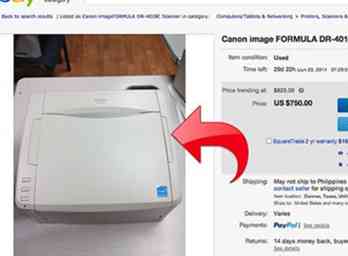 1 Scan det eller de billeder, du vil bruge på dit skrivebord, til din computer. Vær tålmodig, det kan tage et stykke tid. Sørg for at linjer billederne perfekt, når du scanner, eller de passer ikke på skærmen. Hvis du ikke vil bruge dine egne billeder, men du stadig vil have et køligt design, skal du bare springe over dette trin.
1 Scan det eller de billeder, du vil bruge på dit skrivebord, til din computer. Vær tålmodig, det kan tage et stykke tid. Sørg for at linjer billederne perfekt, når du scanner, eller de passer ikke på skærmen. Hvis du ikke vil bruge dine egne billeder, men du stadig vil have et køligt design, skal du bare springe over dette trin. -
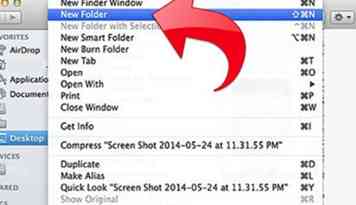 2 Opret en ny mappe ved at gå til menuen "Fil" øverst på skærmen og vælge "Ny mappe". Sæt alle billederne i mappen og mærk det "Billeder".
2 Opret en ny mappe ved at gå til menuen "Fil" øverst på skærmen og vælge "Ny mappe". Sæt alle billederne i mappen og mærk det "Billeder". -
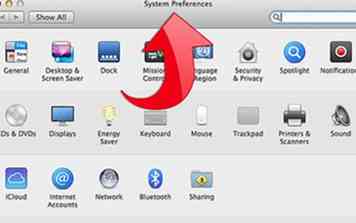 3 Gå til Systemindstillinger. Ikonet skal vises i din computers dock (den lange strimmel af farverige ikoner) og ligner en lyskontakt med et sølv æble på det i 10.0-10.4. 10.5+ ligner en boks med gear i den.
3 Gå til Systemindstillinger. Ikonet skal vises i din computers dock (den lange strimmel af farverige ikoner) og ligner en lyskontakt med et sølv æble på det i 10.0-10.4. 10.5+ ligner en boks med gear i den. -
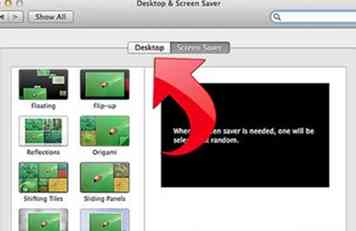 4 Når du kommer til hovedskærmbilledet Systemindstillinger, se under overskriften "Personlig" og klik på "Desktop". For 10,5, klik på "Desktop & Screensaver". Dette vil tage dig til skrivebordet personalisering side.
4 Når du kommer til hovedskærmbilledet Systemindstillinger, se under overskriften "Personlig" og klik på "Desktop". For 10,5, klik på "Desktop & Screensaver". Dette vil tage dig til skrivebordet personalisering side. -
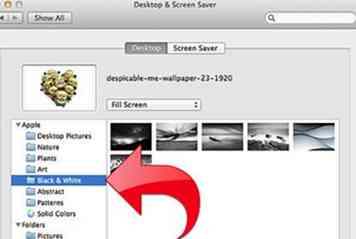 5 For at sætte dine billeder på skrivebordet, Gå til dropdown menuen på midten af siden, og vælg "Vælg mappe.... ", som fører dig til en ny side. Hvis du ikke bruger dine egne billeder, skal du vælge en side øverst i rullelisten i stedet for" Vælg mappe ... ".
5 For at sætte dine billeder på skrivebordet, Gå til dropdown menuen på midten af siden, og vælg "Vælg mappe.... ", som fører dig til en ny side. Hvis du ikke bruger dine egne billeder, skal du vælge en side øverst i rullelisten i stedet for" Vælg mappe ... ". -
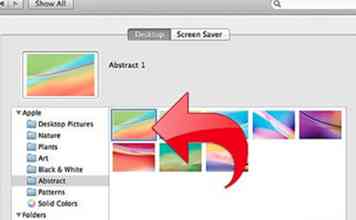 6 Vælg "Desktop" i rullemenuen øverst i det nye vindue. Hvis din billedmappe ikke er placeret på skrivebordet, skal du finde dens placering og klikke på mappen. Når du har lavet dit valg, skal du klikke på knappen "Vælg" nederst på siden. Dette skal returnere dig til skrivebordssiden.
6 Vælg "Desktop" i rullemenuen øverst i det nye vindue. Hvis din billedmappe ikke er placeret på skrivebordet, skal du finde dens placering og klikke på mappen. Når du har lavet dit valg, skal du klikke på knappen "Vælg" nederst på siden. Dette skal returnere dig til skrivebordssiden. - Hvis du bruger de medfølgende billeder, skal du vælge et billede, du vil have, fra menuen nederst i vinduet.
-
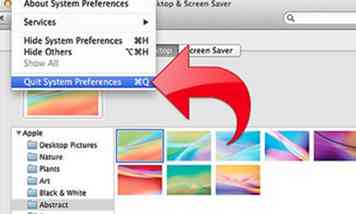 7 Nu skal dine billeder vises i en menu, der løber langs bunden af vinduet. Klik på dit yndlingsbillede, og det vil blive vist på skrivebordet. Afslut nu Systemindstillinger.
7 Nu skal dine billeder vises i en menu, der løber langs bunden af vinduet. Klik på dit yndlingsbillede, og det vil blive vist på skrivebordet. Afslut nu Systemindstillinger. -
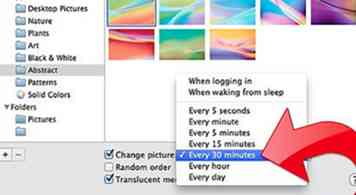 8 Hvis du vil vise alle billederne, skal du ikke afslutte endnu. Vælg et billede, og sæt et afkrydsningsfelt i feltet "Ændret billede" ved at klikke på det. Brug rullemenuen til at bestemme, hvor ofte billederne vil ændre sig. Hvis du vil have dine billeder vist i en tilfældig rækkefølge, skal du sætte en afkrydsning i afkrydsningsfeltet mærket "Tilfældig ordre". Du kan også gøre dette med de viste billeder.
8 Hvis du vil vise alle billederne, skal du ikke afslutte endnu. Vælg et billede, og sæt et afkrydsningsfelt i feltet "Ændret billede" ved at klikke på det. Brug rullemenuen til at bestemme, hvor ofte billederne vil ændre sig. Hvis du vil have dine billeder vist i en tilfældig rækkefølge, skal du sætte en afkrydsning i afkrydsningsfeltet mærket "Tilfældig ordre". Du kan også gøre dette med de viste billeder. -
 9 Nyd dit skrivebord!
9 Nyd dit skrivebord!
Metode To af to:
Valg af mappebilleder
-
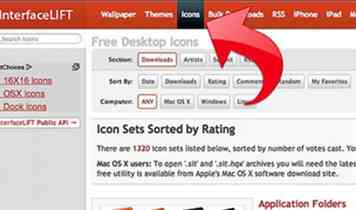 1 Find et passende erstatningsikon på internettet. En fantastisk måde at tilpasse dit skrivebord på er at erstatte mappeikoner med dine egne billeder. Dette kan give dig mulighed for hurtigt og nemt at identificere dine mest brugte mapper og få adgang til dem effektivt. For at komme i gang skal du søge efter mulige udskiftningsikoner.
1 Find et passende erstatningsikon på internettet. En fantastisk måde at tilpasse dit skrivebord på er at erstatte mappeikoner med dine egne billeder. Dette kan give dig mulighed for hurtigt og nemt at identificere dine mest brugte mapper og få adgang til dem effektivt. For at komme i gang skal du søge efter mulige udskiftningsikoner. - Enhver .jpeg eller andre billedfiler skal fungere fint, og du kan som regel trække dem fra internettet efter at have klikket på dem, og slip dem direkte ind i info på mappen. Prøv at kigge efter billeder, der har slørede kanter, så skrivebordet ser rent ud.
-
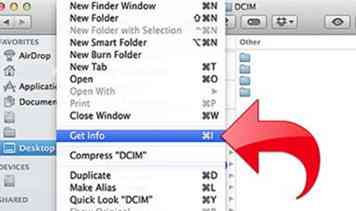 2 Åbn informationspanelet i den mappe, du vil ændre. Klik på mappen, og øverst i Finder skal du vælge fil og derefter få Info. Du kan også højreklikke på mappen for at få adgang til indstillingerne.
2 Åbn informationspanelet i den mappe, du vil ændre. Klik på mappen, og øverst i Finder skal du vælge fil og derefter få Info. Du kan også højreklikke på mappen for at få adgang til indstillingerne. -
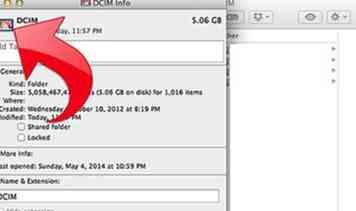 3 Kopier det ønskede billede. Åbn det billede, du vil bruge i Preview. Tryk på Cmd + a for at markere den og Cmd + c for at kopiere billedet. Tilbage i informationspanelet, klik på ikonet øverst til venstre og tryk på Cmd + v for at indsætte dit tilpassede ikonbillede.
3 Kopier det ønskede billede. Åbn det billede, du vil bruge i Preview. Tryk på Cmd + a for at markere den og Cmd + c for at kopiere billedet. Tilbage i informationspanelet, klik på ikonet øverst til venstre og tryk på Cmd + v for at indsætte dit tilpassede ikonbillede. - Når du gør dette, skal det vises øjeblikkeligt. Du kan bruge iøjnefaldende billeder til dine mest vigtige mapper. Hav det sjovt med det!
Facebook
Twitter
Google+
 Minotauromaquia
Minotauromaquia
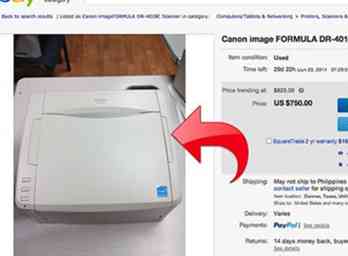 1 Scan det eller de billeder, du vil bruge på dit skrivebord, til din computer. Vær tålmodig, det kan tage et stykke tid. Sørg for at linjer billederne perfekt, når du scanner, eller de passer ikke på skærmen. Hvis du ikke vil bruge dine egne billeder, men du stadig vil have et køligt design, skal du bare springe over dette trin.
1 Scan det eller de billeder, du vil bruge på dit skrivebord, til din computer. Vær tålmodig, det kan tage et stykke tid. Sørg for at linjer billederne perfekt, når du scanner, eller de passer ikke på skærmen. Hvis du ikke vil bruge dine egne billeder, men du stadig vil have et køligt design, skal du bare springe over dette trin. 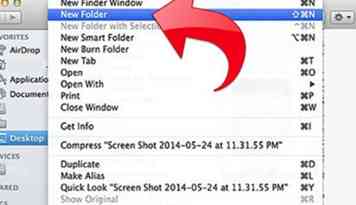 2 Opret en ny mappe ved at gå til menuen "Fil" øverst på skærmen og vælge "Ny mappe". Sæt alle billederne i mappen og mærk det "Billeder".
2 Opret en ny mappe ved at gå til menuen "Fil" øverst på skærmen og vælge "Ny mappe". Sæt alle billederne i mappen og mærk det "Billeder". 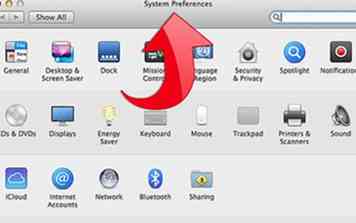 3 Gå til Systemindstillinger. Ikonet skal vises i din computers dock (den lange strimmel af farverige ikoner) og ligner en lyskontakt med et sølv æble på det i 10.0-10.4. 10.5+ ligner en boks med gear i den.
3 Gå til Systemindstillinger. Ikonet skal vises i din computers dock (den lange strimmel af farverige ikoner) og ligner en lyskontakt med et sølv æble på det i 10.0-10.4. 10.5+ ligner en boks med gear i den. 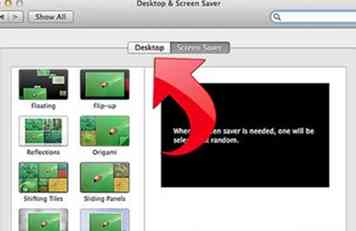 4 Når du kommer til hovedskærmbilledet Systemindstillinger, se under overskriften "Personlig" og klik på "Desktop". For 10,5, klik på "Desktop & Screensaver". Dette vil tage dig til skrivebordet personalisering side.
4 Når du kommer til hovedskærmbilledet Systemindstillinger, se under overskriften "Personlig" og klik på "Desktop". For 10,5, klik på "Desktop & Screensaver". Dette vil tage dig til skrivebordet personalisering side. 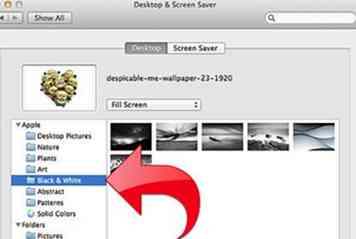 5 For at sætte dine billeder på skrivebordet, Gå til dropdown menuen på midten af siden, og vælg "Vælg mappe.... ", som fører dig til en ny side. Hvis du ikke bruger dine egne billeder, skal du vælge en side øverst i rullelisten i stedet for" Vælg mappe ... ".
5 For at sætte dine billeder på skrivebordet, Gå til dropdown menuen på midten af siden, og vælg "Vælg mappe.... ", som fører dig til en ny side. Hvis du ikke bruger dine egne billeder, skal du vælge en side øverst i rullelisten i stedet for" Vælg mappe ... ". 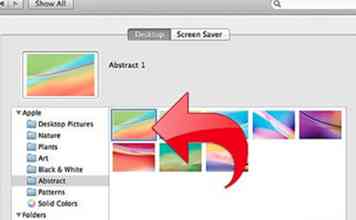 6 Vælg "Desktop" i rullemenuen øverst i det nye vindue. Hvis din billedmappe ikke er placeret på skrivebordet, skal du finde dens placering og klikke på mappen. Når du har lavet dit valg, skal du klikke på knappen "Vælg" nederst på siden. Dette skal returnere dig til skrivebordssiden.
6 Vælg "Desktop" i rullemenuen øverst i det nye vindue. Hvis din billedmappe ikke er placeret på skrivebordet, skal du finde dens placering og klikke på mappen. Når du har lavet dit valg, skal du klikke på knappen "Vælg" nederst på siden. Dette skal returnere dig til skrivebordssiden. 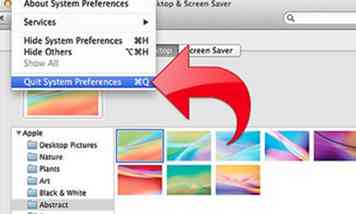 7 Nu skal dine billeder vises i en menu, der løber langs bunden af vinduet. Klik på dit yndlingsbillede, og det vil blive vist på skrivebordet. Afslut nu Systemindstillinger.
7 Nu skal dine billeder vises i en menu, der løber langs bunden af vinduet. Klik på dit yndlingsbillede, og det vil blive vist på skrivebordet. Afslut nu Systemindstillinger. 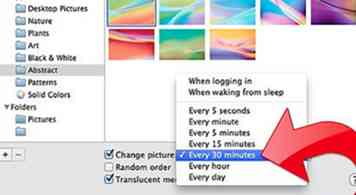 8 Hvis du vil vise alle billederne, skal du ikke afslutte endnu. Vælg et billede, og sæt et afkrydsningsfelt i feltet "Ændret billede" ved at klikke på det. Brug rullemenuen til at bestemme, hvor ofte billederne vil ændre sig. Hvis du vil have dine billeder vist i en tilfældig rækkefølge, skal du sætte en afkrydsning i afkrydsningsfeltet mærket "Tilfældig ordre". Du kan også gøre dette med de viste billeder.
8 Hvis du vil vise alle billederne, skal du ikke afslutte endnu. Vælg et billede, og sæt et afkrydsningsfelt i feltet "Ændret billede" ved at klikke på det. Brug rullemenuen til at bestemme, hvor ofte billederne vil ændre sig. Hvis du vil have dine billeder vist i en tilfældig rækkefølge, skal du sætte en afkrydsning i afkrydsningsfeltet mærket "Tilfældig ordre". Du kan også gøre dette med de viste billeder.  9 Nyd dit skrivebord!
9 Nyd dit skrivebord! 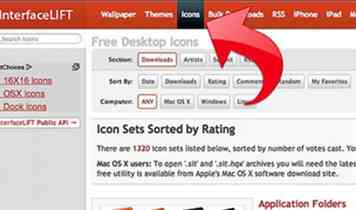 1 Find et passende erstatningsikon på internettet. En fantastisk måde at tilpasse dit skrivebord på er at erstatte mappeikoner med dine egne billeder. Dette kan give dig mulighed for hurtigt og nemt at identificere dine mest brugte mapper og få adgang til dem effektivt. For at komme i gang skal du søge efter mulige udskiftningsikoner.
1 Find et passende erstatningsikon på internettet. En fantastisk måde at tilpasse dit skrivebord på er at erstatte mappeikoner med dine egne billeder. Dette kan give dig mulighed for hurtigt og nemt at identificere dine mest brugte mapper og få adgang til dem effektivt. For at komme i gang skal du søge efter mulige udskiftningsikoner. 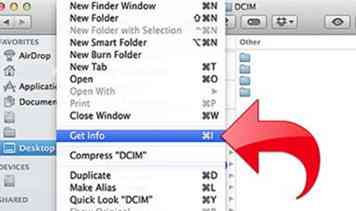 2 Åbn informationspanelet i den mappe, du vil ændre. Klik på mappen, og øverst i Finder skal du vælge fil og derefter få Info. Du kan også højreklikke på mappen for at få adgang til indstillingerne.
2 Åbn informationspanelet i den mappe, du vil ændre. Klik på mappen, og øverst i Finder skal du vælge fil og derefter få Info. Du kan også højreklikke på mappen for at få adgang til indstillingerne. 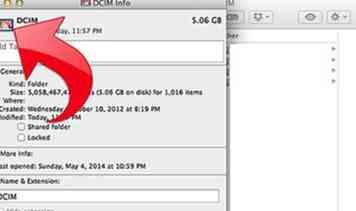 3 Kopier det ønskede billede. Åbn det billede, du vil bruge i Preview. Tryk på Cmd + a for at markere den og Cmd + c for at kopiere billedet. Tilbage i informationspanelet, klik på ikonet øverst til venstre og tryk på Cmd + v for at indsætte dit tilpassede ikonbillede.
3 Kopier det ønskede billede. Åbn det billede, du vil bruge i Preview. Tryk på Cmd + a for at markere den og Cmd + c for at kopiere billedet. Tilbage i informationspanelet, klik på ikonet øverst til venstre og tryk på Cmd + v for at indsætte dit tilpassede ikonbillede.